C Shell este un shell de linie de comandă pentru Unix care utilizează o sintaxă C++, mai degrabă decât sintaxa familiară Bash. Este un shell mai vechi, dar iubit în comunitatea Unix de către programatori. Este disponibil pe Linux prin Tcsh: o modificare a Shell-ului C original care adaugă noi funcții și îmbunătățiri.
Doriți să utilizați C Shell? Urmați pașii de mai jos pentru a trece de la Bash la C Shell pe Linux.
Notă: puteți trece de la Bash la Fish Shell dacă nu sunteți fan C Shell. Alternativ, puteți încerca și ZSH .
Instalați C Shell
C Shell este un înlocuitor destul de cool pentru Bash. Cu toate acestea, este probabil ca computerul dvs. Linux să nu îl aibă configurat în mod implicit. Din fericire, shell-ul poate fi instalat cu ușurință pe majoritatea distribuțiilor Linux.
Pentru a-l instala, deschideți o fereastră de terminal și urmați instrucțiunile pentru a configura C Shell pe sistemul de operare Linux pe care îl utilizați pe computer.
Ubuntu
C Shell se află în sursele software primare ale Ubuntu și poate fi instalat folosind instrumentul de gestionare a pachetelor Apt .
sudo apt install tcsh
Debian
Chiar dacă Debian Linux este de obicei în urmă cu actualizările pachetelor, reușesc să distribuie o versiune oarecum actualizată a C Shell în depozitul lor principal de software. Poate fi instalat cu instrumentul de ambalare Apt-get .
sudo apt-get install tcsh
Arch Linux
Utilizatorilor Arch Linux le place să experimenteze alternative la bash. Ca rezultat, chiar și alternative obscure Bash, cum ar fi C Shell, sunt disponibile pentru instalare în depozitul de software implicit pentru distribuție. Pentru a-l obține pe Arch, utilizați instrumentul pachet Pacman .
sudo pacman -S tcsh
Fedora
Ai nevoie de C Shell pe computerul tău Fedora Linux? Va trebui să îl instalați cu managerul de pachete Dnf , deoarece nu este încărcat implicit pe Fedora.
sudo dnf install tcsh
OpenSUSE
La fel ca și celelalte distribuții Linux principale, OpenSUSE are C Shell disponibil ca alternativă la Bash în sursele lor primare de software. Pentru a-l instala, rulați următoarea comandă Zypper .
sudo zypper instalează tcsh
Linux generic
Deci, sunteți pe o distribuție Linux mai puțin cunoscută și doriți să utilizați C Shell. Ce faci? Deschideți terminalul și căutați „tcsh” sau „c shell” cu managerul de pachete al computerului dumneavoastră Linux. Cu siguranță veți găsi acest pachet chiar și pe cel mai necunoscut OS Linux, deoarece Tcsh există de ceva timp.
Lista cochilii
Înainte de a putea schimba de la Bash la C Shell pe computerul dvs. Linux, va trebui să aflați locația binarului Tcsh pe computer. Cunoașterea locației acestui binar este esențială, deoarece fără aceste informații Linux nu va putea schimba shell-ul implicit de linie de comandă pentru utilizatorul dvs.
Pentru a genera o listă de shell-uri de linie de comandă pe computerul dvs. Linux, trebuie să vă uitați la fișierul /etc/shells/ . Există mai multe moduri de a vizualiza acest fișier, dar cel mai eficient mod este cu comanda cat .
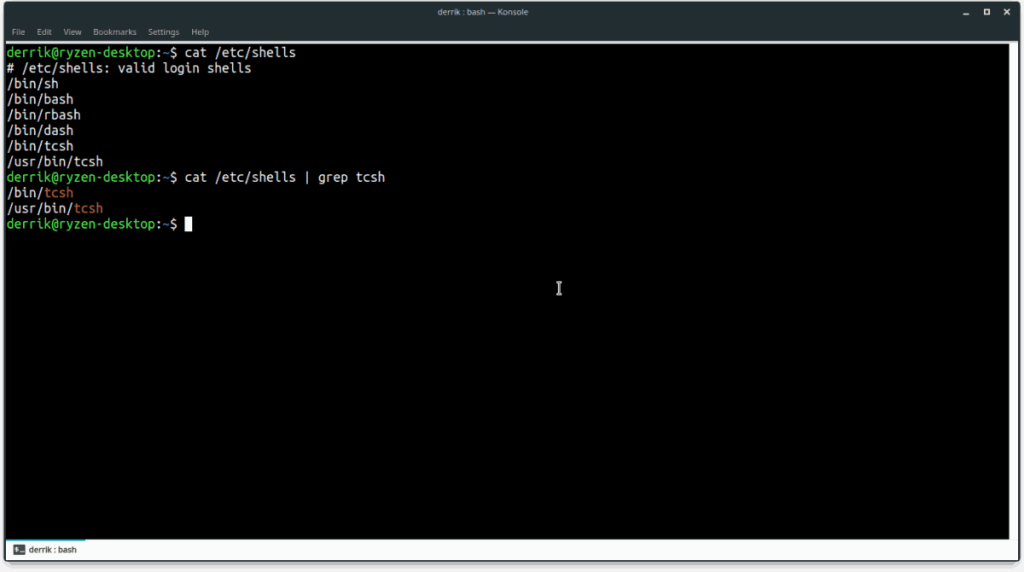
pisica /etc/shells/
Rularea comenzii cat va scuipa o listă cu locația multor shell-uri diferite instalate pe computerul dvs. Linux. Fără îndoială că vor fi mai multe, iar asta poate fi confuz.
Notă: Dacă nu doriți să scanați acest fișier pentru „Tcsh”, luați în considerare combinarea comenzii cat cu comanda grep pentru a o filtra.
cat /etc/shells | grep tcsh
Evidențiați rezultatul /etc/shells/ și faceți o copie a locației C Shell. Alternativ, trimiteți-l într-un fișier text pentru mai târziu.
cat /etc/shells | grep tcsh >> tcsh-location.txt
Schimbați de la Bash la C Shell
Setarea implicită a shell-ului C se face cu comanda chsh . Vă rugăm să rețineți că comanda chsh trebuie să ruleze fără permisiuni sudo sau root. Dacă această comandă rulează ca root, ați putea schimba din greșeală shell-ul pentru utilizatorul root pe Linux, mai degrabă decât utilizatorul dvs.
În terminal, utilizați comanda chsh și folosiți-o pentru a schimba de la Bash (sau orice Shell pe care îl utilizați) la Tcsh.
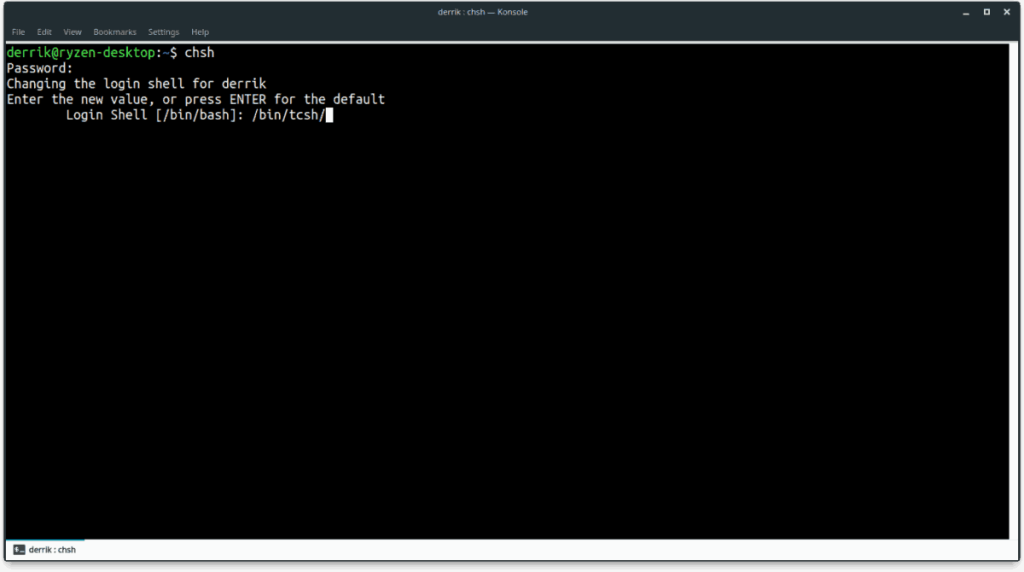
chsh
Introducerea comenzii chsh într-un terminal va imprima pe ecran „Introduceți noua valoare sau apăsați ENTER pentru valoarea implicită”. În acest moment, va trebui să specificați locația C Shell pentru a o seta ca implicită pentru utilizatorul dvs. Aruncă o privire la rezultatul /etc/shells și scrie unde se află C Shell în fereastra de prompt.
După ce ați specificat locația C Shell în terminalul Linux, apăsați Enter de pe tastatură și introduceți parola utilizatorului. Repetați acest proces pentru fiecare utilizator care trebuie să folosească C Shell pe computerul dvs. Linux.
Dezactivează C Shell
Ați încercat C Shell și nu v-a plăcut? Treceți înapoi urmând pașii de mai jos!
Pasul 1: Deschideți un terminal și introduceți comanda Change shell.
chsh
Pasul 2: scrieți /bin/bash/ când vi se cere „introduceți o nouă valoare”.
Pasul 3 : Introduceți parola. Apoi, închideți terminalul și reporniți. La pornire, Bash va fi din nou implicit.

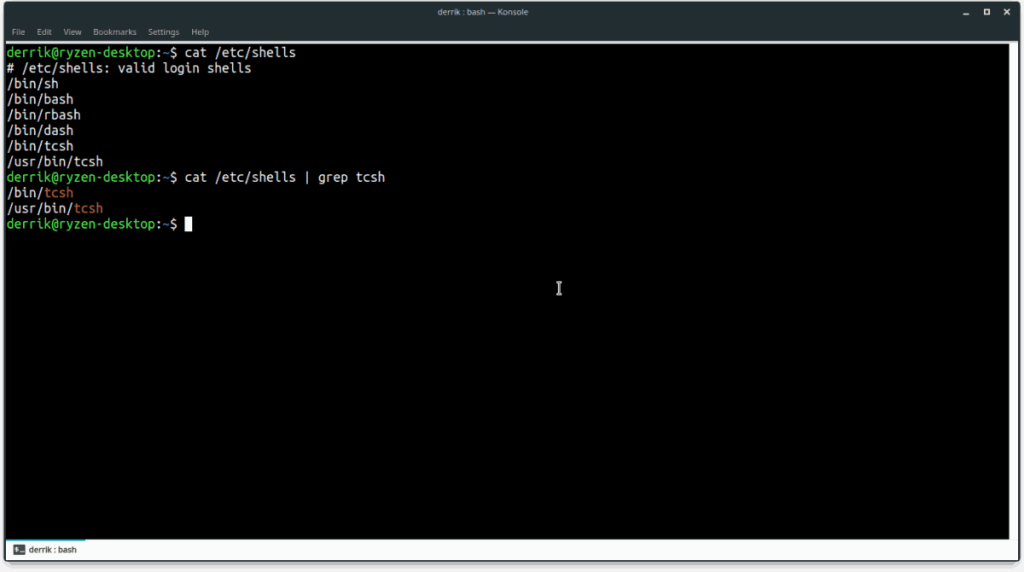
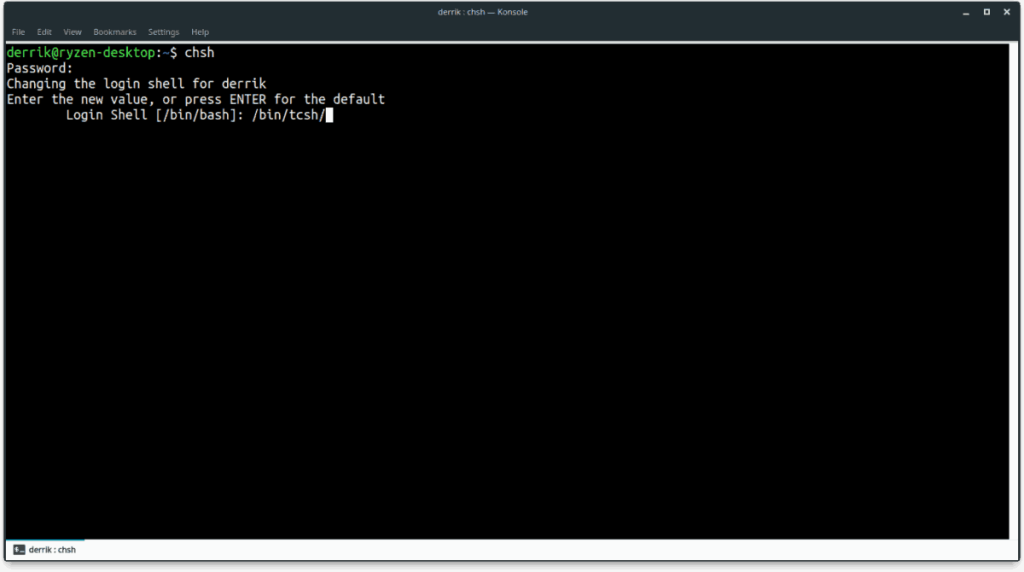



![Descarcă FlightGear Flight Simulator gratuit [Distrează-te] Descarcă FlightGear Flight Simulator gratuit [Distrează-te]](https://tips.webtech360.com/resources8/r252/image-7634-0829093738400.jpg)




